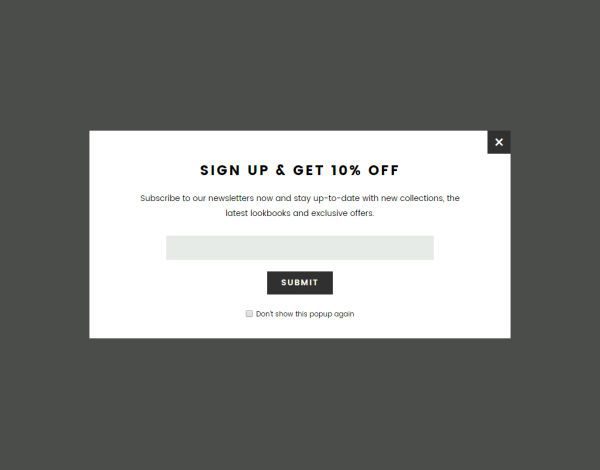Όταν σερφάρουμε στο διαδίκτυο βομβαρδιζόμαστε στην κυριολεξία από διάφορες ειδοποιήσεις που «πετάγονται» μπροστά στα μάτια μας ξαφνικά σε κάποιο παράθυρο, που ονομάζεται pop-up γι’ αυτόν ακριβώς τον λόγο. Συνήθως ζητούν την άδειά μας για κάτι ή μας παροτρύνουν να κάνουμε κάτι, όπως να εγγραφούμε σε ένα newsletter ή να επισκεφτούμε ένα e-shop. Εκ πρώτης όψεως τα παράθυρα αυτά αποτελούν ένα χρήσιμο εργαλείο μάρκετινγκ που “βελτιώνει” την εμπειρία του χρήστη μιας ιστοσελίδας, καθώς τροποποιούν το περιεχόμενο με βάση της προτιμήσεις και τα ενδιαφέροντά του. Ωστόσο, δεν είναι όλα τόσο αθώα όσο παρουσιάζονται.
Στο άρθρο αυτό σας παρουσιάζουμε βήμα-βήμα τον τρόπο με τον οποίο μπορείτε να εμποδίσετε αυτές τις ειδοποιήσεις ανάλογα με τον περιηγητή που χρησιμοποιείτε για να σερφάρετε στο διαδίκτυο.
Εάν χρησιμοποιείτε τον Google Chrome ως browser:
- Κάντε κλικ στο εικονίδιο του μενού (τρεις τελείες) που βρίσκεται επάνω δεξιά στην οθόνη σας
- Επιλέξτε «Ρυθμίσεις» (Settings)
- Σκρολάρετε προς τα κάτω και επιλέξτε «Προχωρημένα» (Advanced)
- Στο κομμάτι που αναφέρεται στην «Ιδιωτικότητα και Ασφάλεια» (Privacy and Security) σκρολάρετε προς τα κάτω και επιλέγετε «Ρυθμίσεις Σελίδας» (Site Settings)
- Πατήστε «Ειδοποιήσεις» (Notifications) ώστε να αλλάξει το χρώμα του κουμπιού από μπλε σε γκρι
- Για να επιτρέψετε τις ειδοποιήσεις σε συγκεκριμένες ιστοσελίδες μόνο, πατήστε το κουμπί «Προσθήκη» (Add) που βρίσκεται δεξιά από τη λέξη «Επιτρέπεται» (Allow) και πληκτρολογίστε τη διεύθυνση της σελίδας που επιθυμείτε να εξαιρέσετε
Εάν χρησιμοποιείτε τον Mozilla Firefox ως browser:
- Κάντε κλικ στο εικονίδιο του μενού (τρεις τελείες) που βρίσκεται επάνω δεξιά στην οθόνη σας
- Πατήστε στη λέξη «Επιλογές» (Options)
- Επιλέξτε «Ιδιωτικότητα & Ασφάλεια» (Privacy & Security)
- Στο κομμάτι «Άδειες» (Permissions) θα βρείτε την επιλογή «Ειδοποιήσεις» (Notifications) και ακριβώς δίπλα τη λέξη «Ρυθμίσεις» (Settings), κάντε κλικ
- Τσεκάρετε την επιλογή «Να μπλοκάρει νέα αιτήματα που επιτρέπουν ειδοποιήσεις» (Block new requests asking to allow notifications)
- Για να επιτρέψετε τις ειδοποιήσεις σε συγκεκριμένες σελίδες μόνο, θα πρέπει πρώτα να τις επισκεφτείτε, να αποδεχτείτε τις ειδοποιήσεις τους κι έπειτα, ακολουθώντας τα παραπάνω βήματα, να τις εξαιρέσετε επιλέγοντας «Αφαίρεση Ιστοτόπου» (Remove Website) από τη λίστα σας
Εάν χρησιμοποιείτε τον Safari Apple ως browser:
- Στην επάνω μπάρα επιλέξτε Safari κι έπειτα «Προτιμήσεις» (Preferences)
- Επιλέξτε «Ιστότοποι» (Websites) και μετά τη λέξη «Ειδοποιήσεις» (Notifications) που βρίσκεται στο αριστερό μενού
- Στη λίστα που θα εμφανιστεί θα δείτε όλες τις ιστοσελίδες που σας ζήτησαν την άδεια για ειδοποιήσεις, στις οποίες μπορείτε είτε να επιτρέψετε είτε να αρνηθείτε την πρόσβαση στο εξής
- Ξετσεκάροντας την επιλογή «Επιτρέπω σε ιστοτόπους να ζητούν την άδειά μου για να λαμβάνω ειδοποιήσεις» (Allow websites to ask for permission to send push notifications) μπορείτε να μπλοκάρετε γενικώς τις ειδοποιήσεις